Lomakkeiden luominen, muokkaaminen tai määrittäminen lomakkeiden suunnitteluohjelman avulla
Käytä uutta lomakkeiden suunnitteluohjelmaa mallipohjaisten sovellusten lomakkeiden luomisessa, muokkaamisessa tai määrittämisessä.
Tärkeä
Uusi mallipohjaisen lomakkeen suunnitteluohjelma ei tue tällä hetkellä korttilomakkeiden muokkaamista. Lisätietoja: Lomaketyypit
Lomakkeen luominen
Kirjaudu Power Appsiin.
Valitse vasemmassa siirtymisruudussa Taulukot. Jos nimikettä ei ole sivupaneelissa, valitse ... Lisää ja valitse sitten haluamasi nimike.
Huomautus
Taulukon mukautukset on tehtävä ratkaisussa. Taulukon voi päivittää sovelluksessa avaamalla ratkaisun ja avaamalla sitten taulukon.
Valitse taulukko, kuten Asiakas-taulukko ja valitse sitten Lomakkeet-alue.
Valitse Lisää lomake ja valitse sitten jokin seuraavista
- Päälomake
Ensisijainen lomaketyyppi, jonka avulla käyttäjät käyttävät tietueen tietoja. Uuden lomakkeen sisältö täytetään aiemmin luodun päälomakkeen määrityksen avulla. Jos päälomakkeita on olemassa, sovelluksen lomakejärjestyksen luettelon yläosassa oleva lomaketta käytetään uuden lomakkeen täyttämisessä. Lisätietoja päälomakkeista - Pikaluontilomake Lisätietoja pikaluontilomakkeista
- Pikalomake Lisätietoja pikalomakkeista
- Päälomake
Kun lomakkeen muutokset on tehty, tallenna lomake valitsemalla Tallenna tai tallenna muutokset ja näytä ne sovelluksen käyttäjille valitsemalla Julkaise.
Osa prosessista näkyy seuraavassa kuvassa.
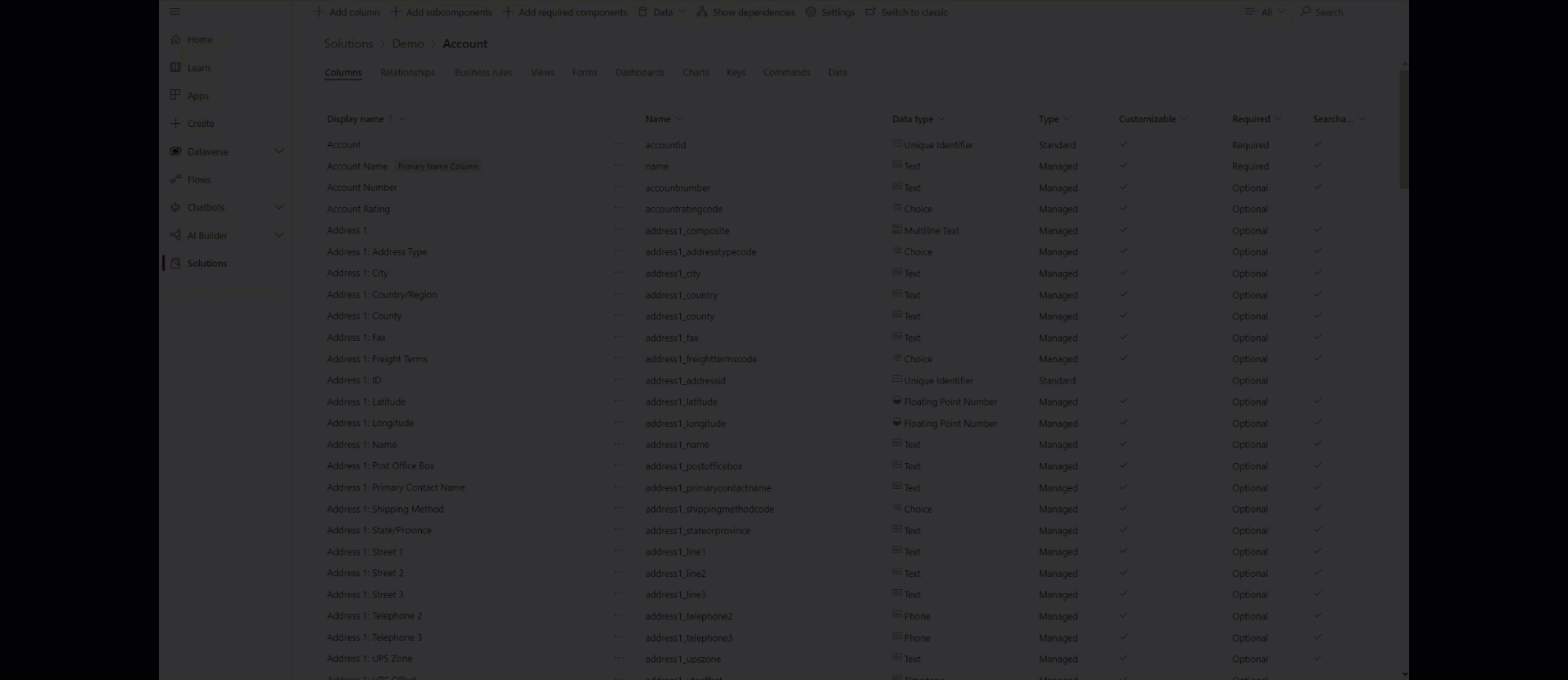
Lomakkeen muokkaaminen
- Kirjaudu Power Appsiin.
- Valitse vasemmassa siirtymisruudussa Taulukot. Jos nimikettä ei ole sivupaneelissa, valitse ... Lisää ja valitse sitten haluamasi nimike. Vaihtoehtoisesti taulukkoon voidaan siirtyä ratkaisusta.
- Avaa taulukko, kuten Asiakas-taulukko, ja valitse sitten Lomakkeet-alue.
- Valitse mukautettava lomake.
- Lomakkeeseen liittyvä ruudukon rivi voidaan valita, jonka jälkeen valitaan komentopalkissa Muokkaa lomaketta
- Vaihtoehtoisesti voidaan valita ... lomakkeen nimen vieressä ja valita sitten valikossa Muokkaa lomaketta.
- Kun lomakkeen muutokset on tehty, tallenna lomake valitsemalla Tallenna tai tallenna muutokset ja näytä ne sovelluksen käyttäjille valitsemalla Julkaise.
Lomakkeen määrittäminen
Näitä ominaisuuksia voidaan käyttää lomakkeen määrittämiseen, kun lomake luodaan tai sitä käytetään lomakkeiden suunnitteluohjelman avulla.
| Nimi | Kuvaus |
|---|---|
| Otsikko | Kirjoita nimi, joka on merkityksellinen muille kehittäjille ja sovelluksen käyttäjille. Tämä nimi näytetään sovelluksen käyttäjille. Jos käyttäjillä on useiden taulukon lomakkeiden käyttöoikeus, lomakkeet erotetaan toisistaan tämän nimen avulla. Tämä ominaisuus on pakollinen. |
| Kuvaus | Kirjoita kuvaus, joka selittää, miten lomake eroaa muista päälomakkeista. Kuvaus näkyy vain kehittäjille ratkaisunhallinnassa taulukon lomakeluettelossa. |
| Enimmäisleveys | Määritä enimmäisleveys (kuvapisteinä) rajoittamaan lomakkeen leveyttä. Oletusarvo on 1 900. Tämä ominaisuus on pakollinen. |
| Näytä kuva | Näytä taulukon ensisijainen kuva, jos se on määritetty. Tällä asetuksella voidaan näyttää lomakkeen otsikko kuvasarakkeessa. Lisätietoja: Taulukon asetusten ottaminen käyttöön tai poistaminen käytöstä |
Katso myös
Mallipohjaisen sovelluksen lomakkeen suunnitteluohjelman yleiskatsaus
Lomakkeen sarakkeiden lisääminen, määrittäminen, siirtäminen tai poistaminen
Lomakkeen komponenttien lisääminen, määrittäminen, siirtäminen tai poistaminen
Lomakkeen osien lisääminen, määrittäminen, siirtäminen tai poistaminen
Lomakkeen välilehtien lisääminen, määrittäminen, siirtäminen tai poistaminen
Ylätunnisteen ominaisuuksien määrittäminen lomakkeiden suunnitteluohjelmassa
Lomakkeen aliruudukko-osan lisääminen tai määrittäminen Lisätietoja pikaluontilomakkeissa Lisätietoja pikalomakkeista
Lomakkeen pikanäkymäosan lisääminen tai määrittäminen
Hakuosan määrittäminen lomakkeessa
Lomakkeen suunnitteluohjelman puunäkymän käyttäminen
Sarakkeiden luominen ja muokkaaminen
Huomautus
Voitko kertoa meille dokumentaatiota koskevan kielimäärityksesi? Vastaa lyhyeen kyselyyn. (Huomaa, että tämä kysely on englanninkielinen.)
Kyselyyn vastaaminen kestää noin seitsemän minuuttia. Henkilökohtaisia tietoja ei kerätä (tietosuojatiedot).
Palaute
Tulossa pian: Vuoden 2024 aikana poistamme asteittain GitHub Issuesin käytöstä sisällön palautemekanismina ja korvaamme sen uudella palautejärjestelmällä. Lisätietoja on täällä: https://aka.ms/ContentUserFeedback.
Lähetä ja näytä palaute kohteelle